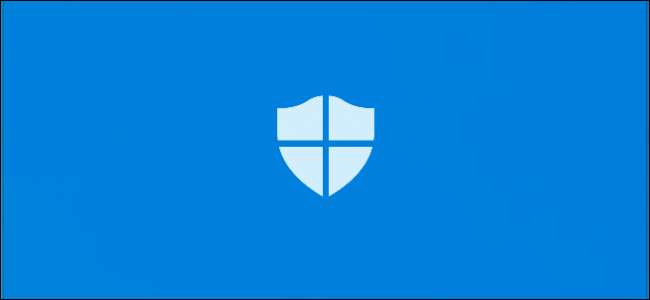
ونڈوز 10 مئی 2019 کی تازہ کاری ونڈوز سیکیورٹی میں ایک نیا "چھیڑ چھاڑ سے بچاؤ" کی خصوصیت لاتا ہے ، جس کو بطور اسمیں بھی جانا جاتا ہے ونڈوز ڈیفنڈر اینٹی وائرس . بداخلاقی سے ٹمپر پروٹیکشن بند ہے ، اور ونڈوز سیکیورٹی کا کہنا ہے کہ "آپ کا آلہ کمزور ہوسکتا ہے" جب تک کہ آپ اسے قابل نہ بنائیں۔
ونڈوز 10 پر ٹمپر پروٹیکشن کیا ہے؟
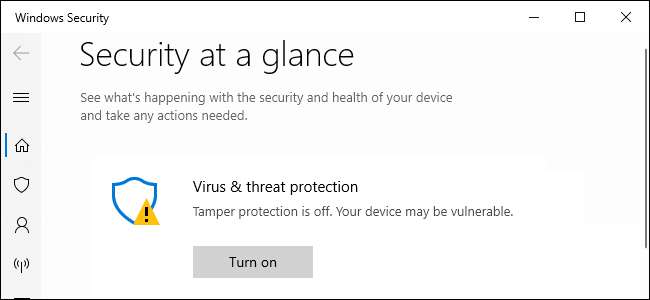
کے مطابق مائیکرو سافٹ ، ٹمپر پروٹیکشن "بدنیتی والے اطلاقات کو ونڈوز ڈیفنڈر اینٹی وائرس کی اہم ترتیبات کو تبدیل کرنے میں روکنے میں مدد کرتا ہے ، بشمول ریئل ٹائم تحفظ اور کلاؤڈ ڈیلیورڈ پروٹیکشن۔" دوسرے لفظوں میں ، یہ آپ کے کمپیوٹر پر چلنے والے بدنیتی پر مبنی سافٹ وئیر کے لئے ریئل ٹائم اینٹی وائرس تحفظ اور دیگر خصوصیات کو غیر فعال کرنا زیادہ مشکل بنا دیتا ہے۔
آپ ابھی بھی ونڈوز سیکیورٹی ایپ کے ذریعہ ترتیبات خود تشکیل دے سکتے ہیں۔ در حقیقت ، ایک بار جب آپ چھیڑنا بچانے کے اہل بناتے ہیں تو ، آپ کو کچھ مختلف محسوس نہیں کرنا چاہئے۔ اسی لئے ہم اسے فعال کرنے کی سفارش کرتے ہیں۔
نوٹ کریں کہ چھیڑنا تحفظ صرف ونڈوز سیکیورٹی کی ترتیبات پر لاگو ہوتا ہے۔ اگر آپ کسی فریق ثالث اینٹی وائرس کو استعمال کر رہے ہیں تو ، اس سے انٹی وائرس کی ترتیبات کی حفاظت نہیں ہوگی۔ کچھ تیسری پارٹی کے اینٹی وائرس پروگراموں میں بھی ، اپنی ترتیبات کی حفاظت کے ل similar اسی طرح کی بلٹ میں "چھیڑ چھاڑ سے بچاؤ" کی خصوصیات موجود ہیں۔
محفوظ ترتیبات میں حقیقی وقت کا تحفظ ، کلاؤڈ سے فراہم کردہ تحفظ ، IOfficeAntivirus (IOAV) ، طرز عمل کی نگرانی ، اور سیکیورٹی انٹیلی جنس اپ ڈیٹس کو ہٹانا شامل ہیں۔ ایپلی کیشنز موبائل ڈیوائس مینجمنٹ اور دیگر انٹرپرائز حل ، کمانڈ لائن آپشنز ، گروپ پالیسی ، ونڈوز رجسٹری ، اور استعمال کرکے ان ترتیبات کو ایڈجسٹ نہیں کرسکتی ہیں۔ مختلف دیگر طریقوں تحفظ کے قابل کے ساتھ۔
ٹمپر پروٹیکشن کو کیسے قابل بنایا جائے
یہ ترتیب ونڈوز سیکیورٹی ایپلی کیشن میں شامل ہے۔ اسے کھولنے کے لئے ، ونڈوز سیکیورٹی کے لئے اپنے اسٹارٹ مینو میں تلاش کریں اور "ونڈوز سیکیورٹی" شارٹ کٹ پر کلک کریں ، ڈبل کلک کریں ونڈوز سیکیورٹی شیلڈ کا آئیکن اپنے اطلاعاتی علاقے (سسٹم ٹرے) میں ، یا ترتیبات> اپ ڈیٹ اور سیکیورٹی> ونڈوز سیکیورٹی> ونڈوز سیکیورٹی کو کھولیں۔
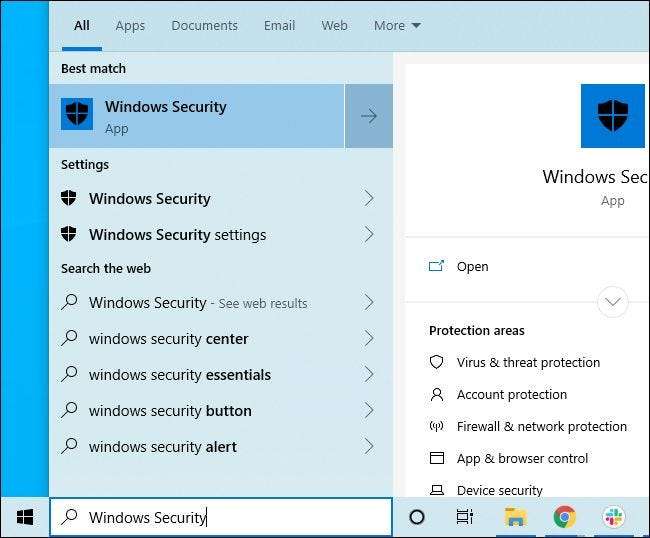
آپ کو ٹمپر پروٹیکشن آن کرنے کا اشارہ مل سکتا ہے۔ آپ اسے فعال کرنے کے لئے صرف "آن" پر کلک کر سکتے ہیں۔
اگر نہیں تو ، ڈھال کی شکل والے "وائرس اور خطرے سے تحفظ" کے آئیکن پر کلک کریں۔
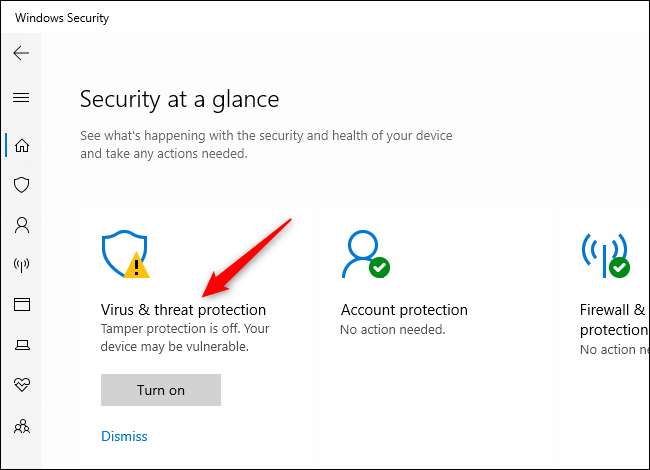
وائرس اور دھمکی سے تحفظ کی ترتیبات کے تحت "ترتیبات کا نظم کریں" لنک پر کلک کریں۔
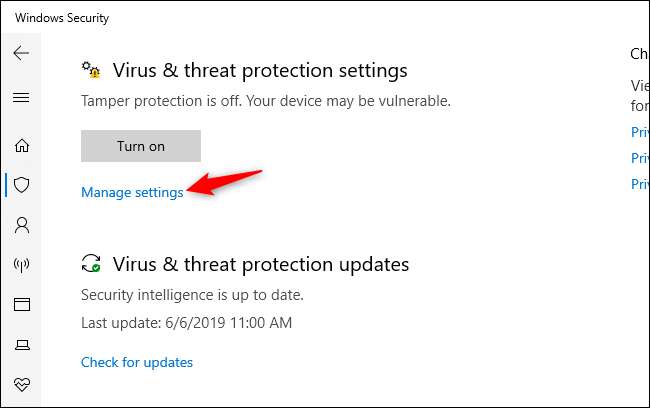
ٹمپر پروٹیکشن سیٹنگ کا پتہ لگائیں اور اسے "آف" سے "آن" کرنے کیلئے سوئچ پر کلک کریں۔
اگر آپ مستقبل میں ٹمپر پروٹیکشن کو غیر فعال کرنا چاہتے ہیں. تو ہمیں یقین نہیں ہے کہ اس کی وجہ ہے ، لیکن شاید اس سے کسی پریشانی کا سامنا کرنا پڑتا ہے — آپ اسے یہاں سے غیر فعال کرسکتے ہیں۔
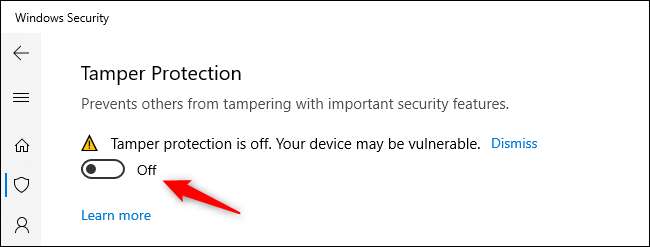
اس ترتیب کو رجسٹری کے ذریعہ بھی فعال کیا جاسکتا ہے۔ یہ مندرجہ ذیل کلید کے تحت واقع ہے:
HKEY_LOCAL_MACHINE OF سافٹ ویئر \ مائیکرو سافٹ \ ونڈوز ڈیفنڈر \ خصوصیات
چھیڑ چھاڑ
یہاں ایک DWORD ویلیو ہے۔ ٹمپر پروٹیکشن کو غیر فعال کرنے کے لئے اسے "0" یا ٹمپر پروٹیکشن کو فعال کرنے کے لئے "5" پر سیٹ کریں
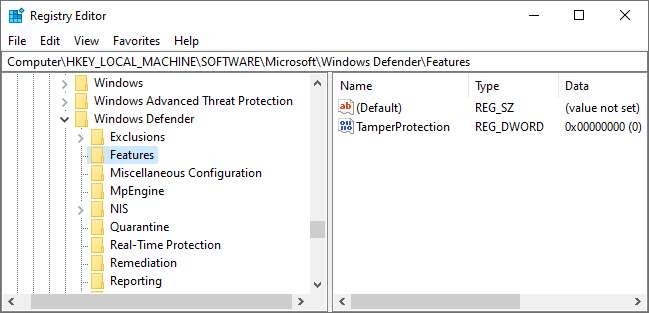
ہم آپ کے تمام ونڈوز 10 پی سی پر اس اختیار کو فعال کرنے کی تجویز کرتے ہیں۔ انٹرپرائز سافٹ ویئر ٹولز کے ساتھ پی سی کے بیڑے کے بیڑے کا انتظام کرنے والا ایک کاروبار اس کو غیر فعال کرنا چاہتا ہے ، لہذا وہ انتظامیہ کے اوزار کام کرتے ہیں ، لیکن یہی واحد وجہ ہے کہ ہم اسے غیر فعال کرنے کے لئے دیکھ سکتے ہیں۔
متعلقہ: ونڈوز 10 کے مئی 2019 کی تازہ کاری میں سب کچھ نیا ، جو اب دستیاب ہے







